Harry Potter trifft Siri: Mit diesen Tricks wird das iPhone zum Zauberstab
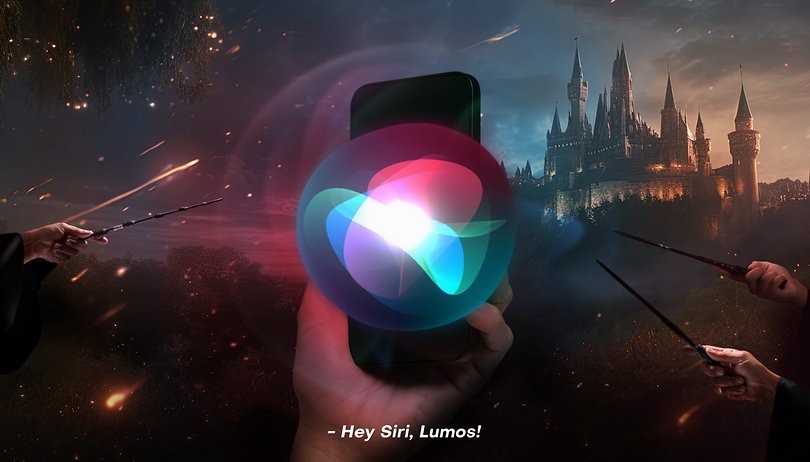

Siri ist vielleicht nicht die beste intelligente Assistentin auf dem Markt, aber sie hat ein paar Tricks in petto, die für Euch nützlich sein könnten. So unterstützt Siri neben den grundlegenden Sprüchen auch Harry-Potter-Zaubersprüche als Alternative für bestimmte Befehle. nextpit listet die besten Harry-Potter-Zaubersprüche auf, die direkt mit Siri funktionieren, sowie andere Befehle, die Ihr auf Eurem iPhone oder iPad erstellen könnt.
So aktiviert Ihr Siri
Bevor Ihr zaubert und Euer iPhone in einen Zauberstab verwandelt, müsst Ihr sicherstellen, dass der Sprachassistent Siri auf Eurem Gerät aktiviert ist. Hier erfahrt Ihr, wie Ihr ihn einrichtet und Siri per Spracheingabe oder durch Drücken des Home-Buttons aktiviert.
- Geht zu den Einstellungen Eures iPhones.
- Sucht und wählt Siri & Suche.
- Stellt sicher, dass der Schalter "Hey Siri" aktiviert ist.
- Alternativ könnt Ihr auch die Seitentaste oder den Home-Button drücken, um Siri zu verwenden.
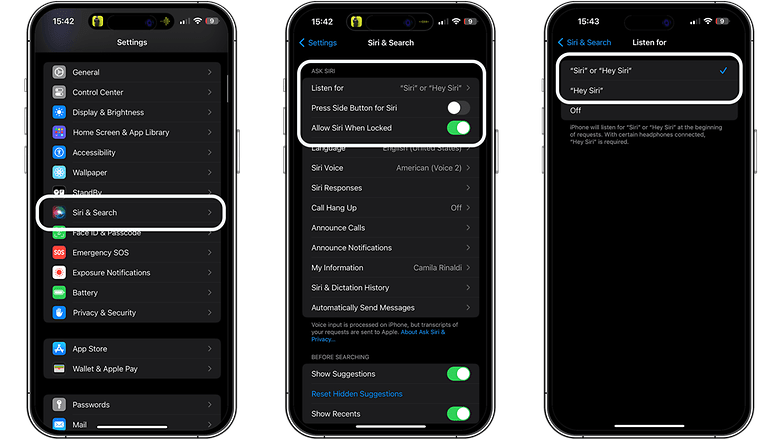
Nach der Aktivierung rufen beide Gesten Siri auf, unabhängig davon, ob Euer Gerät gesperrt ist oder nicht. Wenn Ihr Euch Sorgen um Eure Privatsphäre und das ständige Mithören von Siri macht, könnt Ihr Euch immer auf den Shortcut-Button verlassen und den Hey Siri-Aufruf einfach ausschalten.
Die besten Harry Potter-Zaubersprüche, die direkt mit Siri funktionieren
Ähnlich wie der Google Assistant auf Android ist Siri mit den drei grundlegenden Harry Potter-Zaubersprüchen kompatibel. Diese sind voreingestellt und funktionieren direkt mit dem Assistenten. Diese Zeilen wurden auf einem iPhone mit IOS 17 getestet, aber sie sollten auch mit IOS 18 und älteren iPhone-Modellen und IOS-Versionen funktionieren, solange Ihr Siri aktiviert habt.
Lumos: Eine Taschenlampe oder Fackel einschalten
Der vielleicht beliebteste und meistgenutzte Harry Potter-Befehl ist Lumos. Wie in der Welt der Zauberer verwandelt der Befehl Lumos die Spitze des Zauberstabs in eine helle Taschenlampe. Auf dem iPhone könnt Ihr mit demselben Schlüsselwort, das Ihr Siri gebt, die Taschenlampe Eures Geräts einschalten.
Nox: Schalte die Taschenlampe aus
Es gibt auch eine Möglichkeit, eine Taschenlampe oder Fackel mit einer Harry Potter-Phrase auszuschalten. Unabhängig davon, ob Ihr beim Aktivieren der Taschenlampe Lumos benutzt habt oder nicht, könnt Ihr sie mit Nox ausschalten. Ihr könnt "Siri, Nox" sagen, um dies auszulösen.
Accio: Jede App öffnen
Ein weiterer Zauberspruch, der nicht eingerichtet werden muss, ist Accio, der Ahk-ee-oh oder Ahx-ee-oh ausgesprochen wird. Mit ihm könnt Ihr jede installierte App auf Eurem iPhone oder iPad öffnen. Ruft dazu Siri und sagt "Accio Maps", um zum Beispiel auf Apple Maps zuzugreifen, ohne eine Taste zu drücken.
Erstellt Eure Harry Potter Zaubersprüche und benutzt sie mit Siri
Wenn Ihr noch mehr Harry Potter-Zaubersprüche auf Eurem iPhone erleben wollt, ist das möglich, indem Ihr mit der Shortcuts-App eigene Verknüpfungen erstellt. Diese können durch Aktionen über Siri oder durch Sprachsteuerung und Gesten ausgelöst werden.
Um eine benutzerdefinierte Verknüpfung zu erstellen, befolgt die folgende Schritt-für-Schritt-Anleitung:
- Öffnet die Shortcuts-App auf Eurem iPhone.
- Wählt in der Shortcut-Galerie eine bestehende Option aus, die mit Eurem Lieblingszauberspruch aus Harry Potter kombiniert werden kann.
- Tippt auf " Neue Verknüpfung ", um die Verknüpfung in Euer Lieblingswort oder Euren Lieblingsspruch umzubenennen.
- Wählt " Fertig", um den Namen der Verknüpfung zu speichern.
- Speichert Eure Verknüpfung.
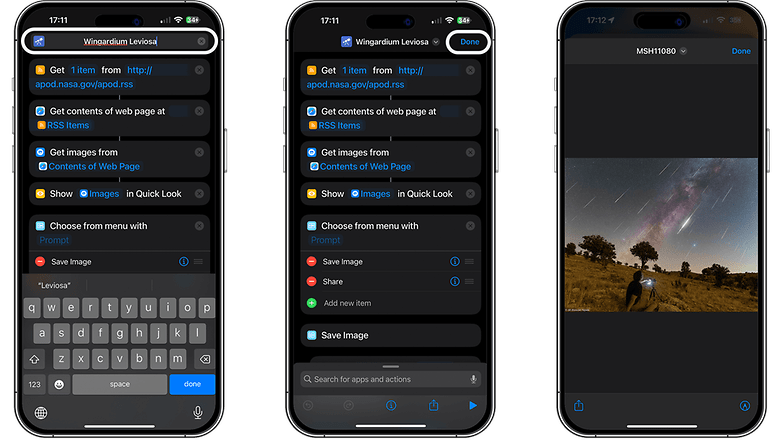
Die besten Harry Potter-Zaubersprüche zum Ausprobieren auf Eurem iPhone
Für den Fall, dass Ihr selbst ein paar Zaubersprüche erstellen wollt, haben wir nach Ideen gesucht, die Eure Kreativität anregen. Hier sind die, die wir am interessantesten fanden und mit Euch teilen möchten:
Silencio: Geräusche stummschalten oder die Aktion "Nicht stören" aktivieren
Obwohl Silencio ein spanischer Begriff für Stille ist, könnt Ihr mit diesem Wort die Lautstärke Eures iPhones auf einen bestimmten Prozentsatz senken oder den Anrufschutz komplett auslösen.
Quietus oder Muffliato: Einen Lautstärkepegel festlegen
Beide Zaubersprüche werden von Hexen und Zauberern in der Wizardry-Welt verwendet, um die Lautstärke einer Person zu senken oder zu verhindern, dass ihre Gespräche von anderen Leuten gehört werden. Mit Eurem iPhone könnt Ihr diesen Zauber nutzen, um die Lautstärke Eures iPhones und die Hintergrundgeräusche einzustellen.
Sonorus: Ein anderes Profil aktivieren oder die Lautstärke auf die höchste Stufe stellen
Nach der Eingabe einer der oben genannten Abkürzungen könnt Ihr mit einer weiteren Freisprechgeste die Lautstärke wieder auf 100 Prozent bringen oder ein anderes Soundprofil anwenden. Sonorus ist ein treffendes Wort, denn damit wird der Ton verstärkt oder erhöht.
Lumos Minima oder Maxima: Legt die gewünschte Helligkeitsstufe der Taschenlampe fest
Wenn Ihr die Helligkeit der Taschenlampe anpassen wollt, könnt Ihr die Aktion "Taschenlampe" über die Shortcuts hinzufügen. Anschließend könnt Ihr die gewünschte Helligkeitsstufe der Taschenlampe auswählen. Ihr könnt zum Beispiel den Kurzbefehl Lumos Minima für gedämpfte Helligkeit und Lumos Maxima für die höchste Helligkeitsstufe wählen.
Sternius: Einen Sound als Aktion abspielen
Ein eher spielerischer Zauber ist Sternius. Er wird auf menschliche Ziele geworfen, um sie zum Niesen zu bringen. Mit Siri kann er über die Aktion "Sound abspielen" beim Hinzufügen einer Verknüpfung ein Niesgeräusch oder einen anderen Soundclip abspielen.
Homenum Revelio: Standorte eines vermissten iPhones anzeigen
In der magischen Welt von Harry Potter können unsichtbare oder versteckte Menschen in der Umgebung durch den Zauberspruch Homenum Revelio aufgedeckt werden. Aber für iPhone-Nutzer:innen könnte dies eine großartige Möglichkeit sein, um sofort die Standorte Eurer Kontakte und Freunde in der Nähe in der Find My App zu sehen. Außerdem kann sich jeder darauf verlassen, um ein verlorenes iPhone oder eine Apple Watch, die mit dem Find My-Konto verbunden ist, zu finden.
Via: Gadget Hacks





















